Как подделать ip
Вы не хотите использовать настоящий IP-адрес своего компьютера для доступа к каким-то странным веб-сайтам, вы не можете получить доступ к некоторым веб-сайтам или не можете получить доступ к facebook.
Чтобы преодолеть вышеуказанную ситуацию, вы хотите найти способ подделать IP-адрес, чтобы использовать виртуальный IP-адрес для доступа к facebook, быстро и безопасно посетить заблокированный веб-сайт. Есть много способов помочь вам с поддельным IP-адресом, вот 3 способа быстро помочь вам с поддельным IP-адресом, вы можете обратиться.

В следующей статье рассказывается, как вручную подделать IP-адрес в веб-браузере, использовать надстройки в своем веб-браузере и использовать программное обеспечение для поддельных IP-адресов прямо на вашем компьютере.
Как вручную подделать ip в веб-браузерах
Сначала вы переходите на https://www.proxynova.com/proxy-server-list/ и выбираете IP-адрес, чтобы получить IP-адрес прокси и порт прокси-сервера.
Вы выбираете IP по следующим критериям:
- Proxy Speed: скорость прокси.
- Время работы: время безотказной работы.
- Анонимность: анонимный режим (выберите анонимный или Elitte).
После получения IP-прокси и порта прокси вы запускаете поддельный IP-адрес в веб-браузерах.
- Браузер Chorme
Шаг 1: Нажмите на настраиваемый значок и выберите Google Chorme (3 точки) -> Настройки.
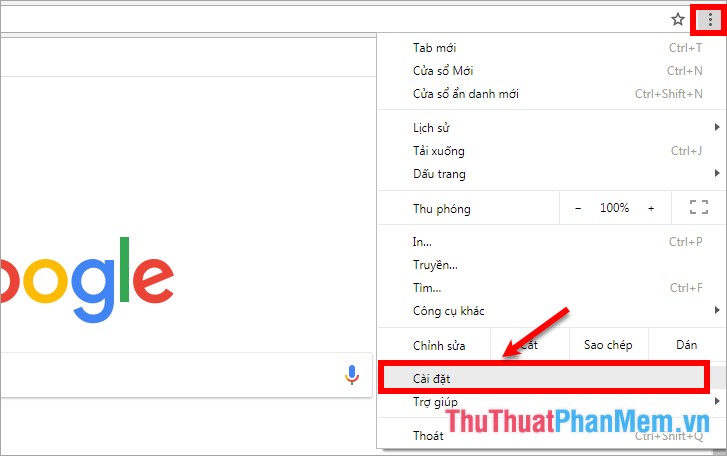
Шаг 2: Перетащите мышь в нижнюю часть страницы и выберите «Дополнительно».

Шаг 3. Прокрутите вниз до раздела «Система» и выберите «Открыть настройки прокси-сервера», чтобы открыть «Свойства Интернета».
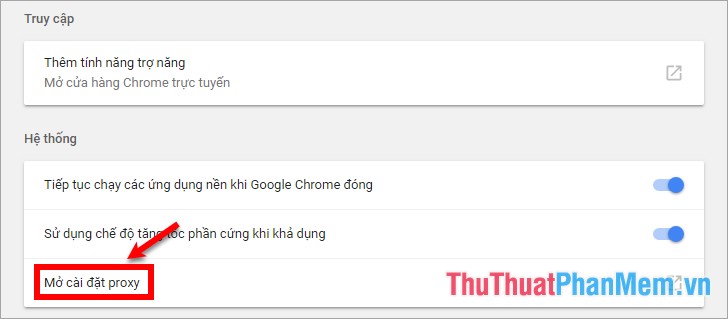
Шаг 4: На вкладке «Подключения» выберите «Настройки локальной сети».
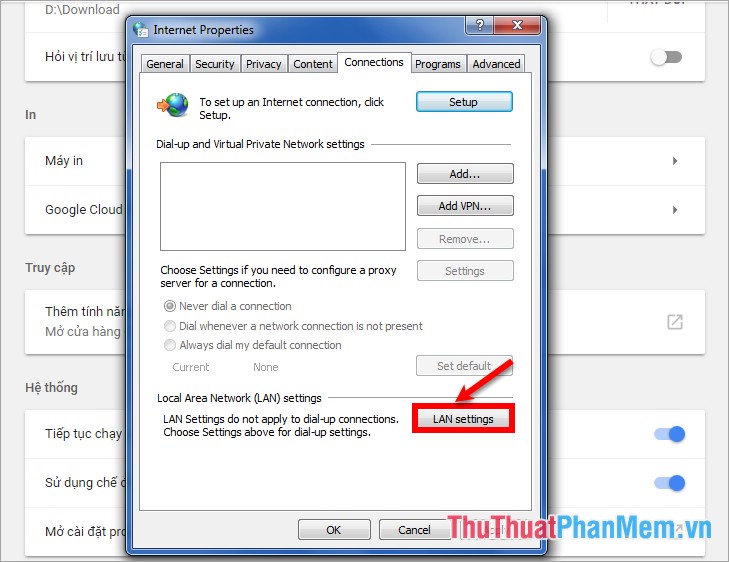
Шаг 5: Установите флажок Использовать прокси-сервер для вашей локальной сети (эти настройки не будут применяться к коммутируемым или VPN-подключениям), затем введите IP-адрес прокси-сервера в поле «Адрес», порт прокси-сервера в поле «Порт» (IP-адрес прокси и прокси-сервер). Порт, который вы взяли выше). Затем отметьте «Обход прокси-сервера для локальных адресов» и нажмите «ОК», чтобы подделать IP.
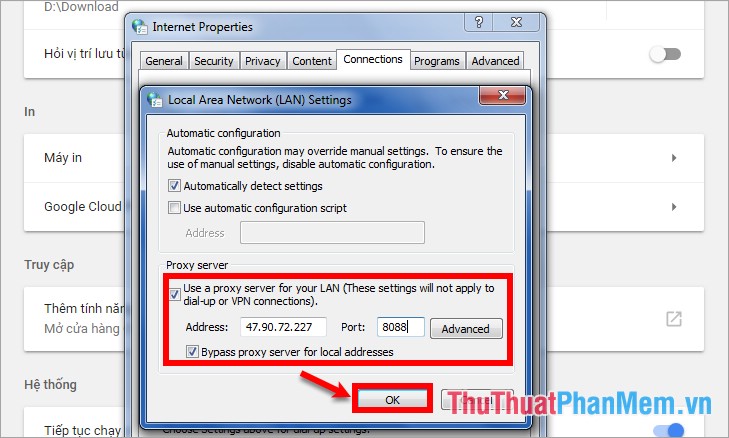
- Браузер Firefox
Шаг 1: Откройте значок Firefox, выберите значок с тремя черточками -> Параметры.
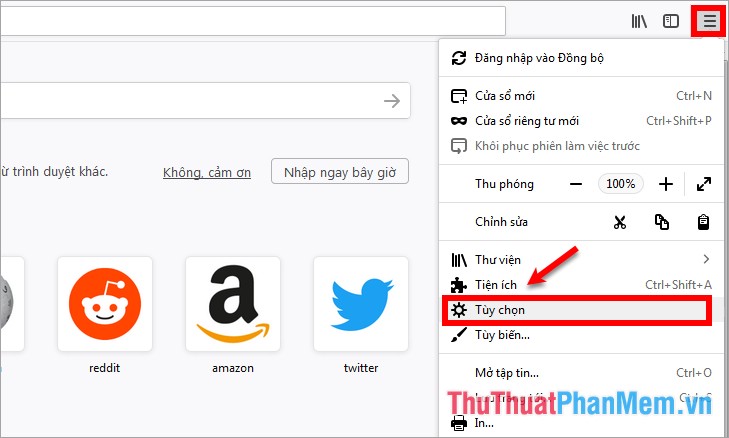
Шаг 2. Прокрутите вниз до нижней части раздела прокси-сети и выберите «Настройки».
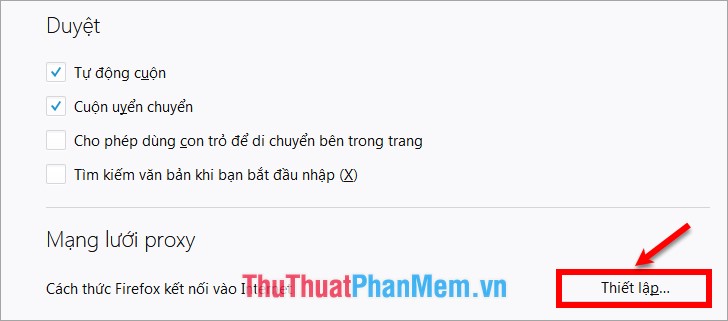
Шаг 3. В настройках подключения выберите «Ручная настройка прокси», затем введите IP-адрес прокси в полях «HTTP-прокси» и «Порт прокси-сервера» в поле «Порт», затем отметьте «Использовать этот прокси-сервер для всех протоколов» и нажмите «ОК», чтобы изменить IP-адрес.
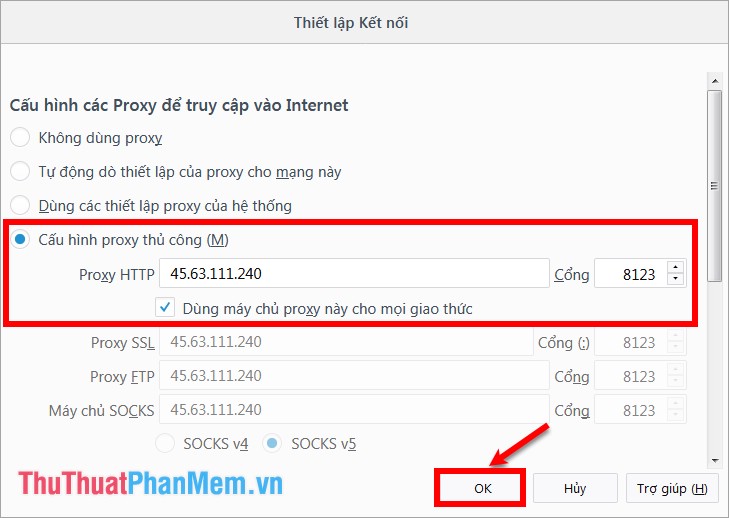
- Браузер Internet Explorer
Шаг 1. Откройте Internet Explorer, выберите Сервис -> Свойства обозревателя.
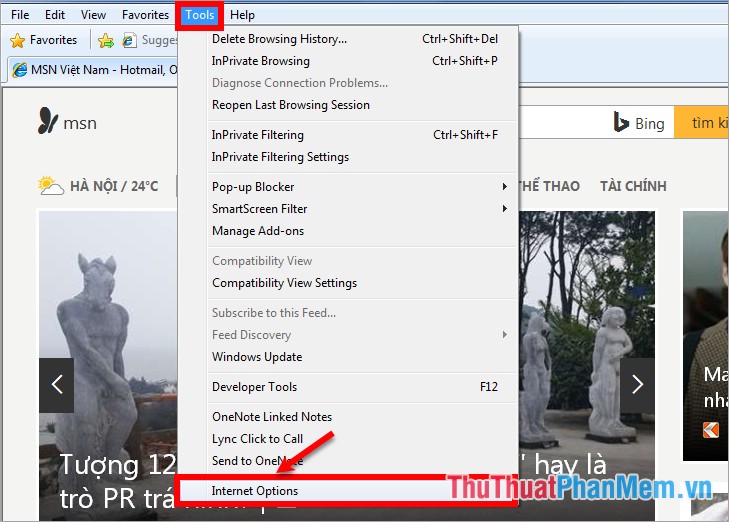
Примечание. Если вы открываете Internet Explorer, но не видите его в строке меню, щелкните правой кнопкой мыши под адресной строкой и выберите «Строка меню».
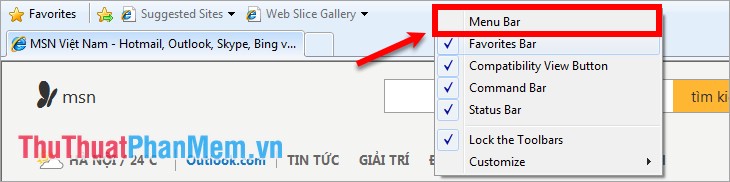
Шаг 2: Выберите вкладку «Подключения» -> выберите «Настройки ЛВС».
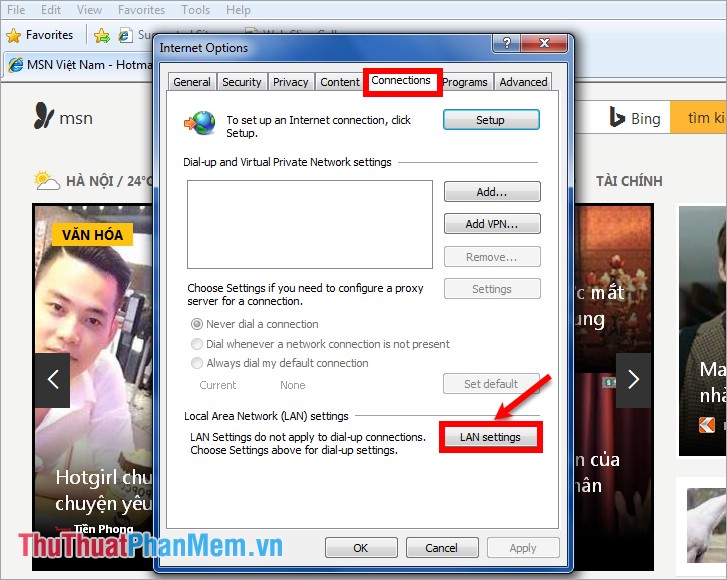
Шаг 3: Как и в случае с Chorme, установите флажок Использовать прокси-сервер для вашей локальной сети (эти настройки не будут применяться к коммутируемым или VPN-подключениям), затем введите IP-адрес прокси в поле Адрес, в поле Порт прокси-сервера на порт (прокси-сервер IP и порт прокси, которые вы взяли выше). Затем отметьте «Обход прокси-сервера для локальных адресов» и нажмите «ОК», чтобы подделать IP.

Как подделать ip с помощью надстройки в веб-браузерах
- Надстройка AnonymoX для браузера Chrome
Шаг 1. Откройте браузер Google Chrome и введите ссылку https://chrome.google.com/webstore/detail/anonymox/icpklikeghomkemdellmmkoifgfbakio на странице, которую вы нажимаете «Добавить в Chrome».

Шаг 2. Появится уведомление и выберите Добавить гаджет, чтобы добавить расширение anonymoX в Chrome.
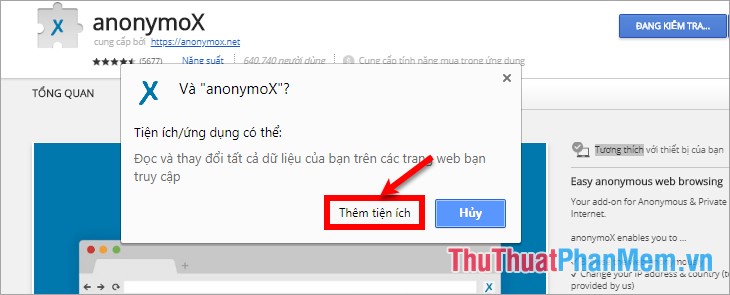
Шаг 3: После добавления надстройки рядом с адресной строкой появится значок надстройки anonymoX. Вы можете щелкнуть значок и настроить некоторые параметры по своему усмотрению.
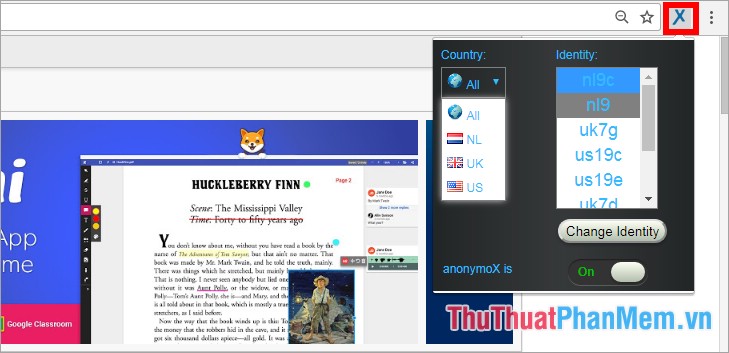
Чтобы отключить надстройку, щелкните значок, удерживайте и перетащите значок на anonymoX влево, как показано ниже.
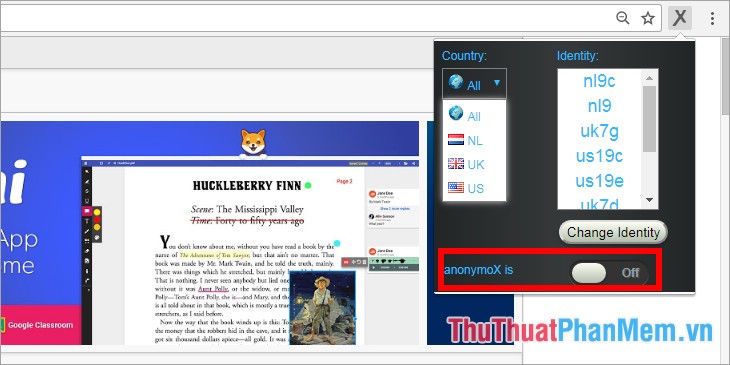
- Надстройка Anonymox в Firefox
Шаг 1. Откройте Firefox, войдите в кольцо https://addons.mozilla.org/en/firefox/addon/anonymox/, на этой странице нажмите «Добавить в Firefox» (Добавить в Firefox).
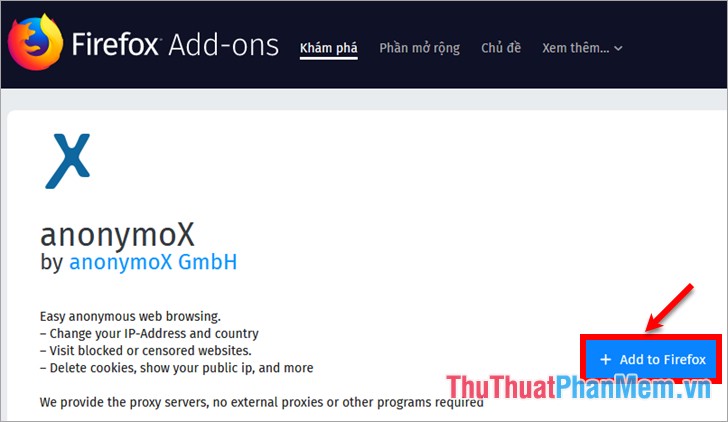
Шаг 2. Появится уведомление и нажмите «Добавить», чтобы добавить надстройку в Firefox.
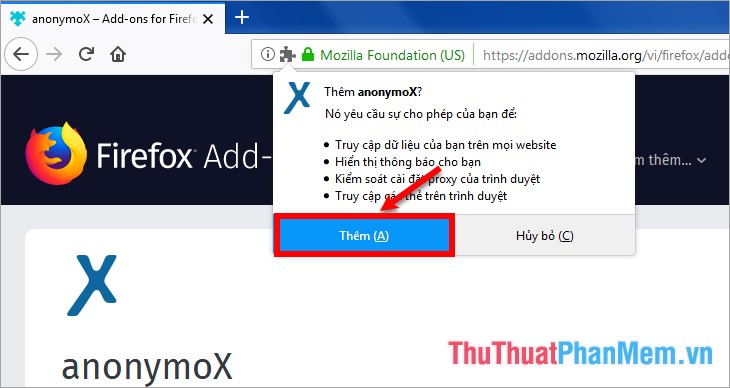
Шаг 3: При добавлении надстройки в Firefox в правом верхнем углу браузера отображается значок Anonymox, вы также можете щелкнуть по нему, чтобы открыть надстройку, надстройка по умолчанию включена.
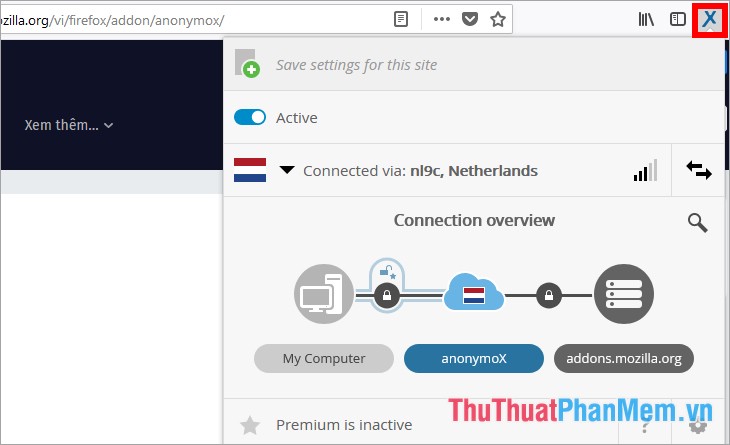
Чтобы отключить надстройку anonymoX, щелкните значок надстройки и перетащите активную часть влево, чтобы выключить ее, как показано:
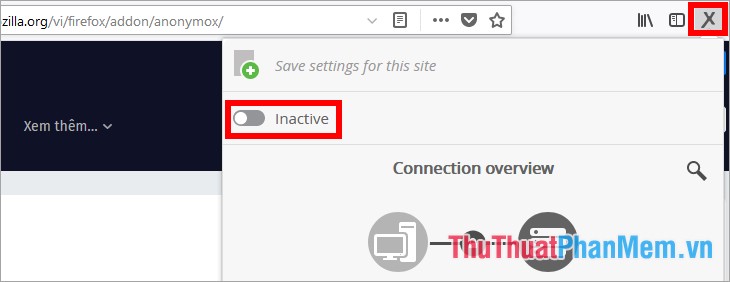
Как подделать ip с помощью программного обеспечения
Существует множество программ, которые помогут вам быстро подделать IP-адрес, одним из которых является приложение Ultrasurf. Ultrasurf легок, прост в использовании, очень безопасен, обеспечивая вашу конфиденциальность каждый раз, когда вы выходите в Интернет.
Шаг 1: Сначала вам нужно скачать Ultrasurf по ссылке http://ultrasurf.us/download/u.zip
Шаг 2: Разархивируйте zar-файл, zip-файл, который вы скачали, вы получите exe-файл ultrasurf (имя файла зависит от версии). Вам просто нужно дважды щелкнуть этот файл, чтобы запустить приложение без установки.
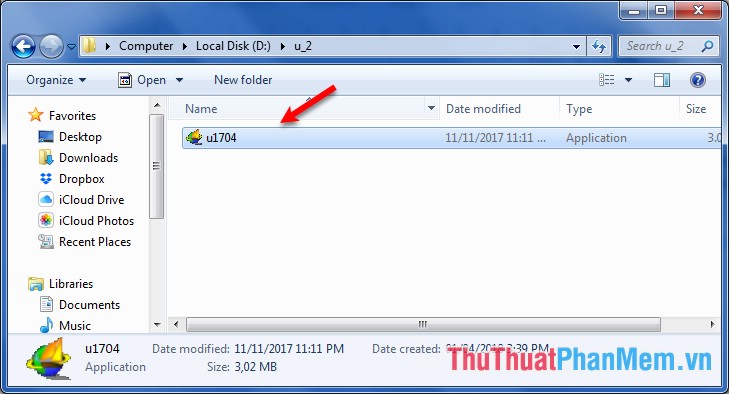
Шаг 3: Когда вы открываете приложение, ваш IP-адрес по умолчанию был изменен в соответствии с сервером с наилучшей скоростью в настоящее время. В интерфейсе Ultrasurf вы можете изменить другой сервер в разделе Preferred.
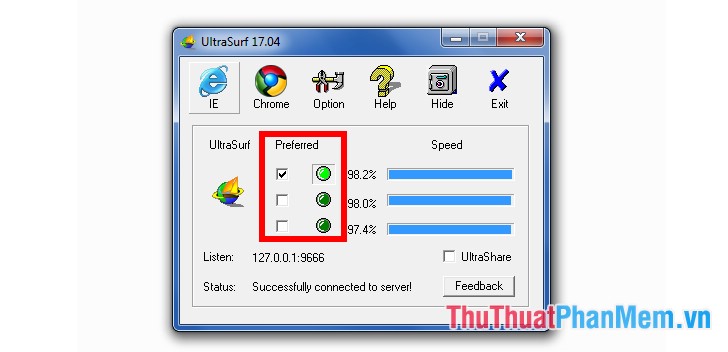
Кроме того, вы можете установить некоторые основные функции в разделе «Параметры». И если вы не хотите использовать Ultrasurf, нажмите Exit для выхода.
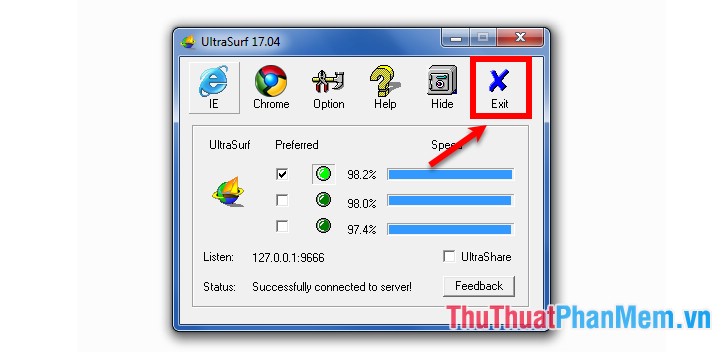
Таким образом, статья представила вам 3 способа быстро подделать ip, вы можете обратиться и выбрать, как использовать поддельный ip. Надеюсь, статья вам поможет. Удачи!






